bilibili电脑版开启中文字幕的方法教程
时间:2023-09-08 16:18:47作者:极光下载站人气:3
哔哩哔哩是一款非常好用的软件,我们可以在其中观看各种感兴趣的视频,很多小伙伴都在使用。如果我们希望在电脑版哔哩哔哩中开启中文字幕,小伙伴们知道具体该如何进行操作吗,其实操作方法是非常简单的,只需要进行几个非常简单的操作步骤就可以了,小伙伴们可以打开自己的软件后跟着下面的图文步骤一起动手操作起来。如果小伙伴们还没有该软件,可以在文末处进行下载和安装,方便后续需要的时候可以快速打开进行使用。接下来,小编就来和小伙伴们分享具体的操作步骤了,有需要或者是有兴趣了解的小伙伴们快来和小编一起往下看看吧!
操作步骤
第一步:双击打开电脑版哔哩哔哩进入主页面,点击想要观看的视频进入播放界面;
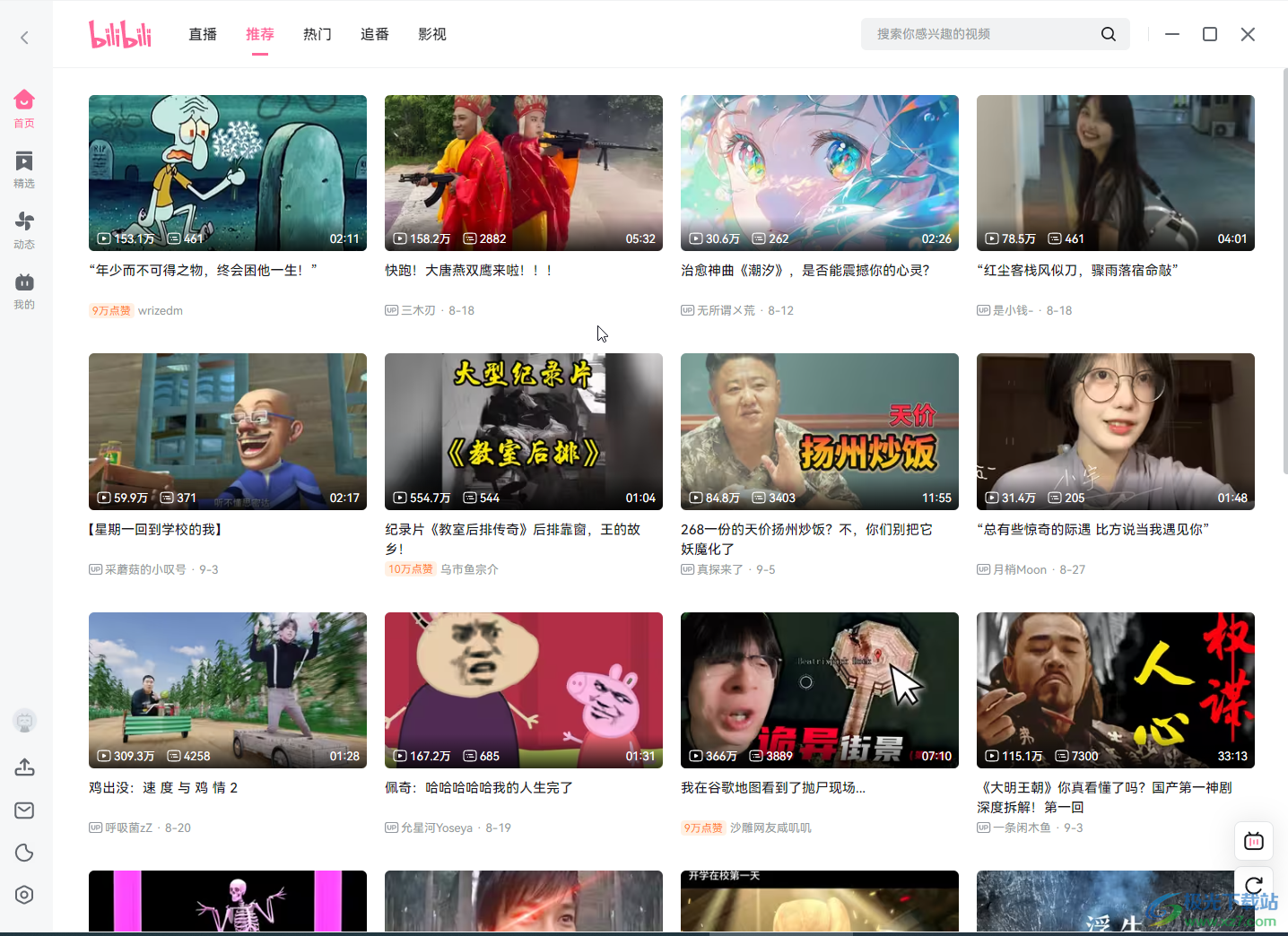
第二步:进入播放界面后,将鼠标悬停到画面中,点击下方出现的“字幕”按钮,就可以开启中文字幕了;
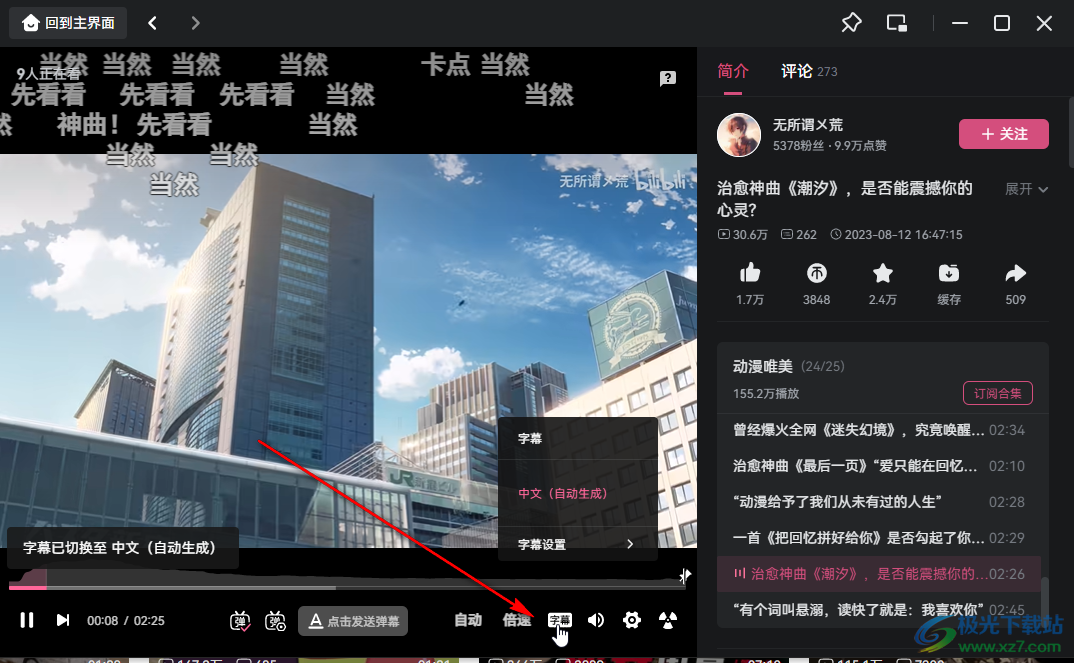
第三步:点击“字幕”后点击展开的“字幕设置”还可以适当调整字幕大小,颜色等参数;
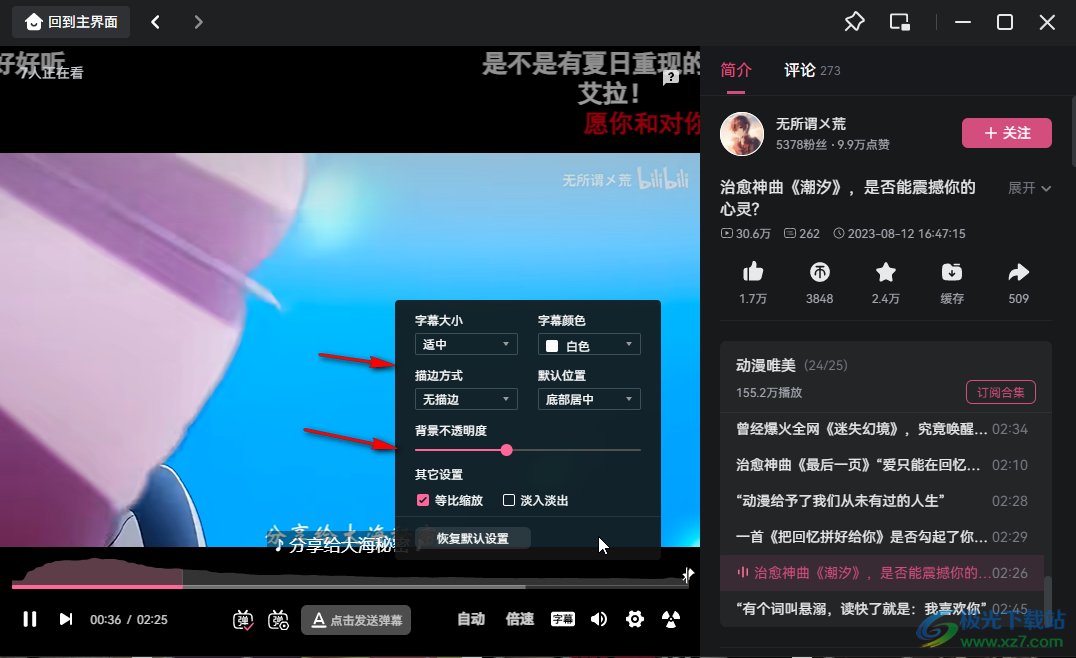
第四步:旁边还可以调节画面清晰度;
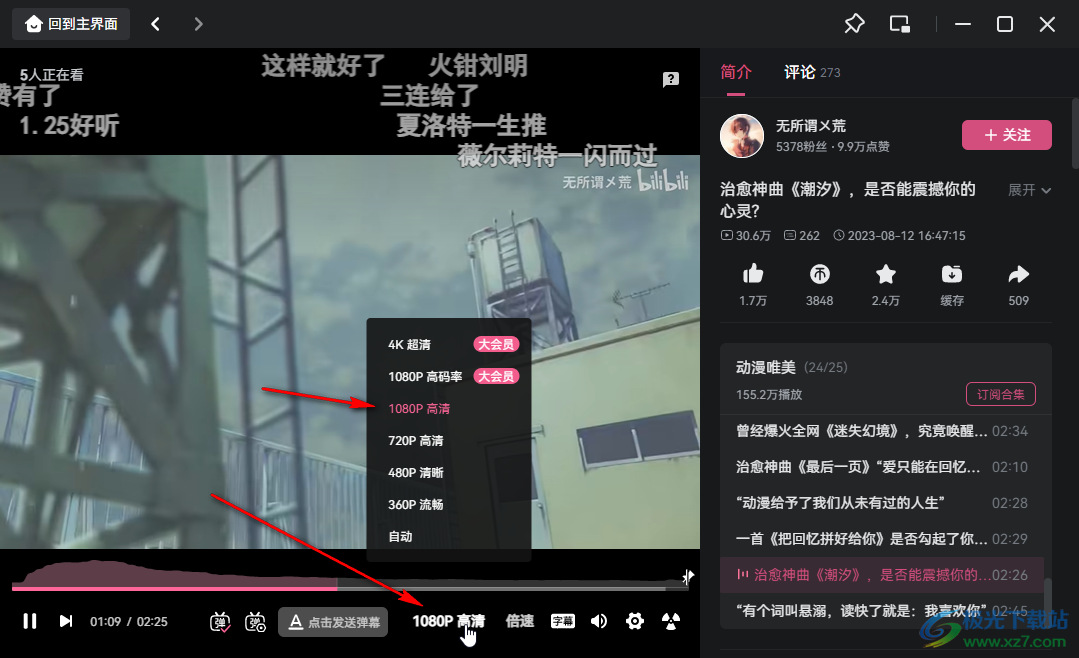
第五步:调节倍速播放,下载视频等等。
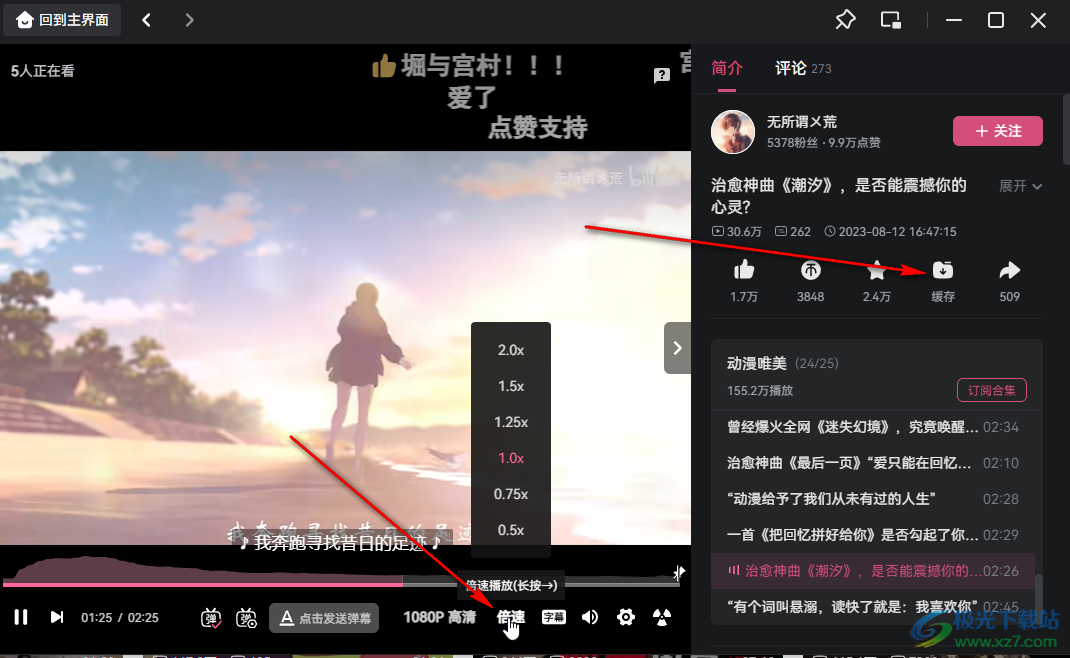
以上就是电脑版哔哩哔哩中开启字幕的方法教程的全部内容了。上面的开启步骤操作起来都是非常简单的,小伙伴们可以打开自己的软件后一起动手操作起来,看看效果。

大小:87.43 MB版本:v6.70.0 最新版环境:WinAll, WinXP, Win7, Win10
- 进入下载

网友评论